在使用Excel时,逻辑值TRUE和FALSE是非常重要的概念。它们通常用于条件判断和逻辑运算中,而输入这些逻辑值的方法也有不同的技巧和注意事项。本文将详细介绍在Excel中如何输入逻辑值TRUE,帮助您更好地利用这一功能。
1. 什么是逻辑值TRUE
逻辑值TRUE是Excel中一个非常常用的逻辑值,表示“真”或“是”。它的一般用法主要是在条件判断中,比如在IF函数中,她的作用是指向一种条件成立的状态。与TRUE相对应的逻辑值是FALSE,表示“假”或“不是”。
在Excel中,逻辑值TRUE通常用于判断某个条件是否成立,当条件成立时返回TRUE,而条件不成立时返回FALSE。因此,了解和掌握如何输入逻辑值TRUE是非常重要的。在进行数据分析和条件格式时,逻辑值TRUE起着不可或缺的作用。
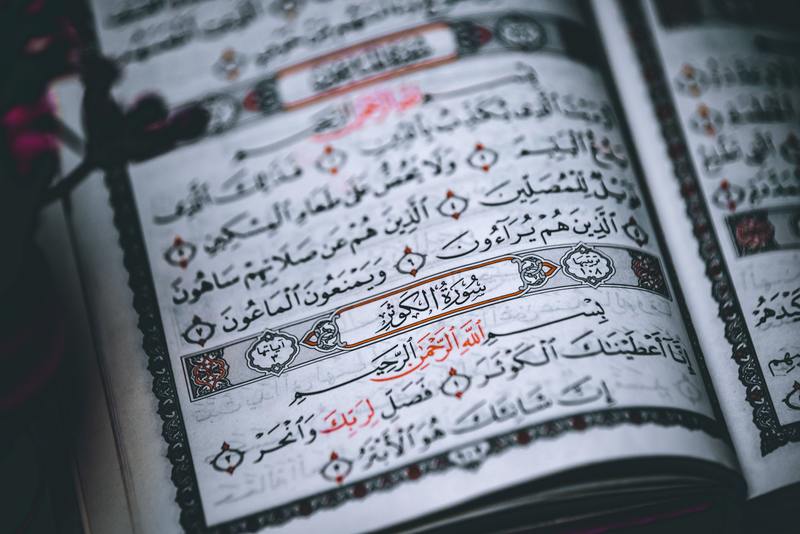
2. 在单元格中输入逻辑值TRUE的方法
在Excel中,有几种不同的方法可以输入逻辑值TRUE。下面将一一介绍这些方法。
2.1 直接输入
最直接的方法是直接在单元格中输入“TRUE”。注意,输入时不需要加引号,只需输入大写的“TRUE”。输入后按下回车,单元格中就会显示逻辑值TRUE。这种方法非常简单,但容易被初学者忽略。
2.2 使用公式
在Excel中,您还可以通过公式来生成逻辑值TRUE。例如,您可以在一个单元格中输入公式“=TRUE()”,然后按下回车。此时,单元格中将显示逻辑值TRUE。
这种方法特别适合需要在复杂计算中动态生成逻辑值TRUE的情况。例如,您可以在条件语句中结合使用逻辑运算符,利用公式灵活地生成逻辑结果。
2.3 利用函数
除了直接输入和使用公式,还可以通过一些Excel函数间接输入逻辑值TRUE。例如,使用IF函数时,可以将某些条件的判断结果返回为TRUE。
例如,您可以输入“=IF(A1>10, TRUE, FALSE)”,这条公式的意思是:如果A1单元格的值大于10,则返回TRUE,否则返回FALSE。通过这种方式,您可以基于具体的条件动态生成逻辑值。
3. 使用逻辑值TRUE的实例
了解了如何输入逻辑值TRUE后,我们来看看如何在实际案例中使用它,以便更好地理解它的应用场景。
3.1 基于条件的计算
假设我们有一个销售数据表,其中包含不同产品的销售数量。我们希望找出哪些产品的销售数量超过100并将其标记为“高销售”。
可以使用如下公式: “=IF(B2>100, TRUE, FALSE)”。此时,如果B2单元格的值大于100,则返回TRUE,表示该产品销售良好;否则返回FALSE,表示销售情况一般。通过这样的判断,您就可以快速筛选出高销售产品。
3.2 条件格式化
逻辑值TRUE也可以用于条件格式化。您可以设置条件格式,使得当某个条件满足时,单元格的颜色或字体发生变化。
例如,您可以在条件格式中设置,若某单元格的值为TRUE,则将其背景色设置为绿色。这样,您可以一目了然地识别出哪些条件得到了满足,这种应用能够有效提高数据分析的效率。
4. 注意事项
在输入和使用逻辑值TRUE时,有几个注意事项需要您关注:
4.1 引号问题
很多初学者在输入逻辑值TRUE时,可能会误以为需要加引号。实际上,您只需直接输入“TRUE”即可,否则Excel会将其视为文本,而不是真正的逻辑值。
4.2 大小写敏感
逻辑值TRUE是大小写敏感的,正确的输入方式是全大写“TRUE”。这是因为Excel在处理逻辑值时,会区分不同的输入格式。记住这一点,可以避免很多不必要的麻烦。
4.3 数据类型
逻辑值TRUE在Excel中有特定的类型,通常情况下,它会被视为数字1。在一些数学运算中,TRUE可以被用作数值。理解这一点,有助于在复杂计算中合理使用TRUE。
5. 结论
逻辑值TRUE在Excel中是一个非常重要的概念。通过直接输入、公式生成和函数使用等多种方式,您可以灵活地在单元格中使用逻辑值TRUE。在进行数据分析、条件格式化时,掌握这些技巧将极大提高您的工作效率。希望本文的介绍能够帮助到您,让您在Excel的使用过程中更加得心应手。










